Mengaktifkan Dan Menggunakan Fitur Hotspot Di Android merupakan kemampuan penting yang dimiliki perangkat Android modern. Fitur ini memungkinkan pengguna untuk mengubah perangkat mereka menjadi titik akses Wi-Fi portabel, membagikan koneksi internet seluler ke perangkat lain seperti laptop, tablet, atau bahkan smartphone lainnya. Panduan ini akan membahas langkah-langkah mengaktifkan, mengkonfigurasi, dan menggunakan fitur hotspot dengan aman dan efektif, termasuk tips mengatasi masalah umum dan mempertimbangkan aspek keamanan.
Dari berbagai merek dan model Android, proses mengaktifkan dan mengelola hotspot memiliki kemiripan dasar, namun terdapat sedikit perbedaan antarmuka pengguna. Tutorial ini akan mencakup panduan langkah demi langkah untuk berbagai perangkat, serta penjelasan rinci tentang pengaturan keamanan, pengelolaan data, dan tips untuk mengoptimalkan penggunaan baterai. Dengan pemahaman yang komprehensif tentang fitur ini, pengguna dapat memanfaatkan sepenuhnya kemampuan berbagi koneksi internet dari perangkat Android mereka.
Mengaktifkan dan Menggunakan Fitur Hotspot di Android
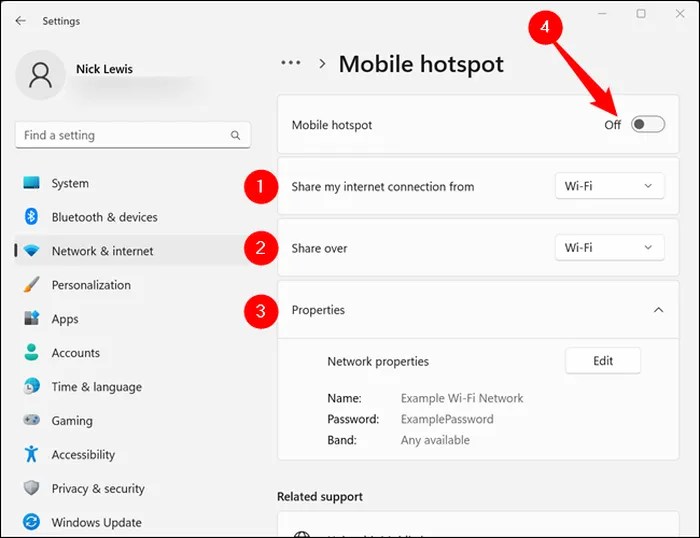
Torang semua pasti pernah butuh bagi-bagi koneksi internet, kan? Nah, fitur hotspot di Android ini solusinya, Mi! Fitur ini sangat membantu, apalagi kalau lagi di tempat yang cuma ada satu koneksi internet. Dengan hotspot, kita bisa bagi-bagi koneksi internet ke perangkat lain, entah itu laptop, tablet, atau bahkan HP teman. Gampang banget kok cara pakainya, ikuti saja langkah-langkahnya di bawah ini!
Mengaktifkan Hotspot di Berbagai Tipe Android
Cara mengaktifkan hotspot di Android itu beda-beda sedikit, tergantung tipe HP dan versi Androidnya. Tapi tenang, mi, pokoknya gampang kok!
- Android 10: Biasanya, masuk ke Settings, lalu cari menu Network & internet atau yang mirip-mirip. Di situ biasanya ada pilihan Hotspot & tethering. Klik, lalu aktifkan Wi-Fi Hotspot. Mudah sekali, kan?
- Samsung Galaxy S23: Mirip dengan Android 10, cuma mungkin letak menunya sedikit berbeda. Cari menu Connections, lalu pilih Mobile Hotspot and Tethering. Aktifkan Mobile Hotspot. Simpel banget!
- Xiaomi Redmi Note 11: Di Xiaomi, biasanya ada menu Settings, lalu cari Wi-Fi & network. Di situ ada pilihan Wi-Fi hotspot. Klik dan aktifkan. Gampang sekali, deh!
Untuk tutorial visual, bayangkan saja tampilan pengaturan HP masing-masing. Umumnya, ada ikon berbentuk sinyal Wi-Fi dengan tulisan “Hotspot” atau sejenisnya. Klik ikon tersebut, lalu aktifkan dengan tombol toggle (tombol on/off). Kalau ada pengaturan tambahan, seperti nama dan password hotspot, biasanya ada di halaman yang sama setelah hotspot diaktifkan.
Di HP yang sudah di-root, caranya mungkin sedikit berbeda tergantung aplikasi dan akses root yang digunakan. Biasanya, aplikasi pengelola root menyediakan fitur untuk mengontrol hotspot. Namun, perlu kehati-hatian ekstra karena akses root dapat mempengaruhi stabilitas sistem.
Mengatur Pengaturan Hotspot
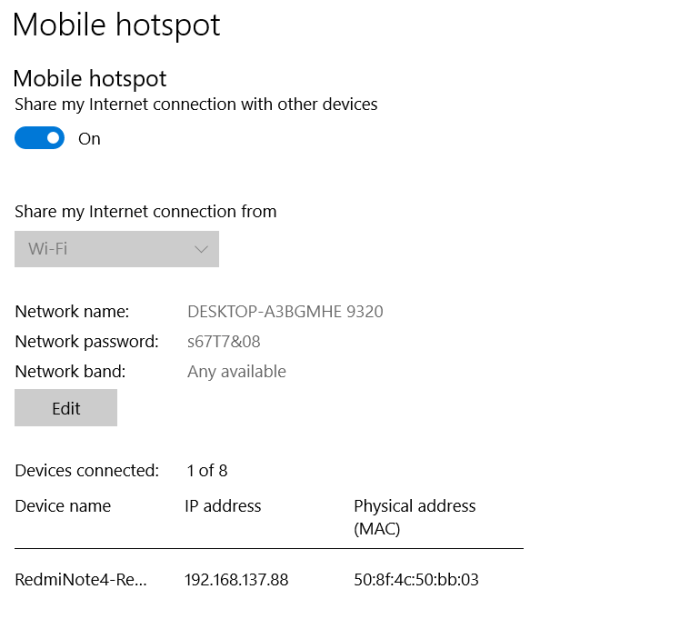
Setelah hotspot aktif, kita bisa atur beberapa hal, supaya lebih aman dan nyaman digunakan.
- Opsi Keamanan: Ada beberapa pilihan keamanan, seperti WPA2-PSK dan WPA3. WPA3 lebih aman karena enkripsi yang lebih kuat. Jadi, pilih WPA3 aja, Mi!
- Mengubah Nama (SSID) dan Password: Biasanya ada di pengaturan hotspot. Ganti nama dan password-nya dengan yang unik dan susah ditebak, ya. Jangan pakai nama atau tanggal lahir!
- Membatasi Jumlah Perangkat: Beberapa HP Android memungkinkan pengaturan jumlah maksimal perangkat yang bisa terhubung ke hotspot. Ini berguna untuk mengontrol penggunaan bandwidth dan keamanan.
| Merek | Cara Mengubah Nama Hotspot | Cara Mengubah Password | Jenis Keamanan yang Direkomendasikan |
|---|---|---|---|
| Samsung | Cari menu “Mobile Hotspot and Tethering”, lalu ubah di bagian “Network Name”. | Cari menu “Mobile Hotspot and Tethering”, lalu ubah di bagian “Password”. | WPA3 |
| Xiaomi | Cari menu “Wi-Fi hotspot”, lalu ubah di bagian “Network name”. | Cari menu “Wi-Fi hotspot”, lalu ubah di bagian “Password”. | WPA3 |
| Oppo | Cari menu “Hotspot”, lalu ubah di bagian “Network name” atau “SSID”. | Cari menu “Hotspot”, lalu ubah di bagian “Password”. | WPA3 |
Menggunakan Hotspot Android
Nah, setelah hotspot aktif dan diatur, sekarang saatnya bagi-bagi koneksi internet!
- Menghubungkan Perangkat Lain: Di perangkat yang ingin terhubung (laptop, tablet, dll.), cari jaringan Wi-Fi yang bernama SSID hotspot Android kita. Masukkan password yang sudah kita buat, lalu klik “Connect”.
- Mengatasi Masalah Koneksi: Kalau koneksi bermasalah, coba cek password, restart HP, atau cek pengaturan hotspot lagi.
- Memeriksa Penggunaan Data: Biasanya ada di menu pengaturan data seluler. Kita bisa lihat berapa banyak data yang sudah terpakai saat hotspot aktif.
Tips hemat baterai saat pakai hotspot: Kurangi kecerahan layar, tutup aplikasi yang tidak digunakan, dan batasi waktu penggunaan hotspot.
Masalah umum saat menggunakan hotspot, seperti koneksi terputus atau kecepatan lambat, bisa disebabkan oleh sinyal yang lemah, banyak perangkat terhubung, atau gangguan jaringan. Coba cek dulu hal-hal tersebut.
Pertimbangan Keamanan Hotspot, Mengaktifkan Dan Menggunakan Fitur Hotspot Di Android
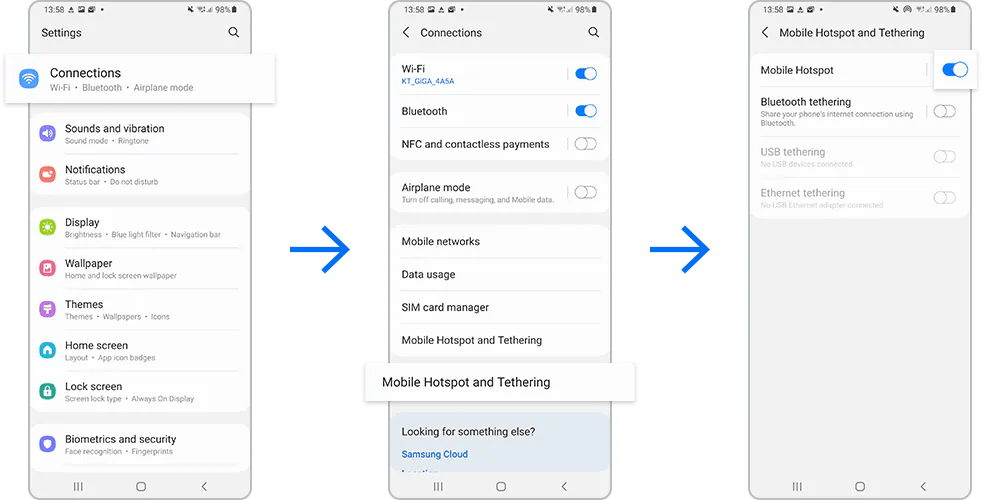
Meskipun praktis, pakai hotspot juga perlu hati-hati soal keamanan.
- Potensi Risiko Keamanan: Jika tidak diamankan dengan baik, hotspot bisa diakses oleh orang yang tidak berhak, sehingga data kita rentan.
- Mengamankan Hotspot: Gunakan password yang kuat dan unik, aktifkan enkripsi WPA3, dan batasi jumlah perangkat yang terhubung.
- Dampak terhadap Baterai dan Data: Menggunakan hotspot akan lebih boros baterai dan data internet.
Praktik terbaik untuk menjaga keamanan: Gunakan password yang kuat dan unik, ganti password secara berkala, dan selalu perhatikan perangkat yang terhubung ke hotspot.
Fitur Tambahan dan Opsi Lanjutan
Beberapa HP Android mungkin punya fitur tambahan untuk hotspot, misalnya jadwal penggunaan hotspot.
- Fitur Tambahan: Fitur seperti jadwal penggunaan hotspot memungkinkan kita untuk mengatur kapan hotspot aktif dan mati secara otomatis. Misalnya, hotspot hanya aktif dari jam 7 pagi sampai jam 5 sore.
- Penggunaan Fitur Tambahan: Biasanya, fitur ini ada di pengaturan hotspot. Kita hanya perlu mengaktifkannya dan mengatur jadwalnya.
Bayangkan, kita bisa mengatur hotspot hanya aktif saat kita butuh, misalnya saat bekerja di kafe. Ini akan membantu menghemat baterai dan data internet. Misalnya, kita bisa atur hotspot aktif hanya saat meeting online, dan mati otomatis setelah meeting selesai. Ini akan mencegah pemborosan data dan baterai.
Informasi tambahan: Pengelolaan penggunaan data dan batasan kecepatan saat menggunakan hotspot biasanya bisa diatur melalui provider internet kita.
Penutupan
Memahami cara mengaktifkan dan menggunakan fitur hotspot di Android membuka peluang konektivitas yang luas dan fleksibel. Dengan panduan ini, pengguna dapat dengan mudah berbagi koneksi internet mereka, mengatasi masalah koneksi, dan memastikan keamanan jaringan hotspot mereka. Mengoptimalkan pengaturan keamanan dan manajemen data akan memastikan pengalaman yang lancar dan aman saat menggunakan fitur ini. Ingatlah untuk selalu memprioritaskan keamanan dan efisiensi penggunaan data untuk memaksimalkan manfaat fitur hotspot pada perangkat Android Anda.